簡單教你Excel怎麼提取不重複名單
- WBOYWBOYWBOYWBOYWBOYWBOYWBOYWBOYWBOYWBOYWBOYWBOYWB轉載
- 2022-05-03 09:00:1610045瀏覽
這篇文章為大家帶來了關於excel的相關知識,其中主要介紹了關於提取人員名單技巧的相關問題,以及怎麼提取不重複名單等內容,下面一起來看一下,希望對大家有幫助。
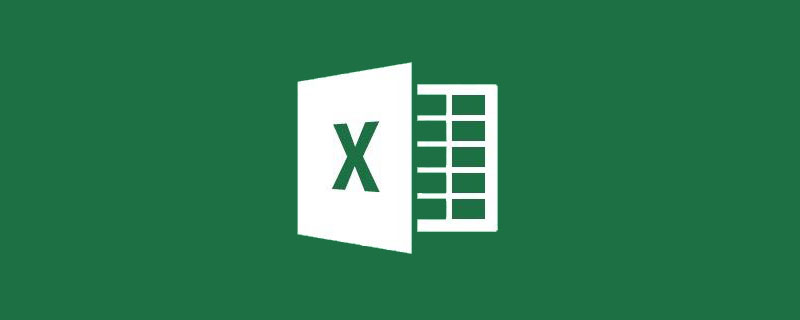
相關學習推薦:excel教學
#分享一個提取人員名單的技巧。
先看下面的資料來源,是某學校的老師任課表,現在需要從中提取出不重複的所有老師姓名。
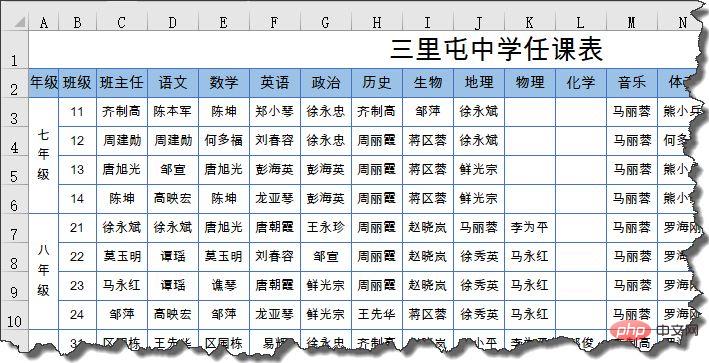
老師名字分佈在多行多列,如何快速擷取不重複的名單呢?
步驟一:插入資料透視表
依序按Alt、D、P鍵,調出透視表嚮導,選擇「多重合併計算資料區域」。
注意選擇區域時的範圍,第一行是各列的科目標題,同時最左側列內不能包含要提取的姓名,所以實際的選區是從B2開始向右向下選擇。
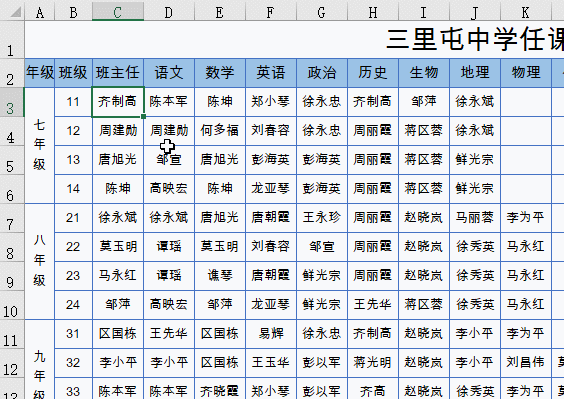
步驟二:調整欄位佈局
在資料透視表的欄位清單中,依序將「行」、「列」和「頁1”拖曳到欄位清單外部,將「值」拖曳到行標籤:
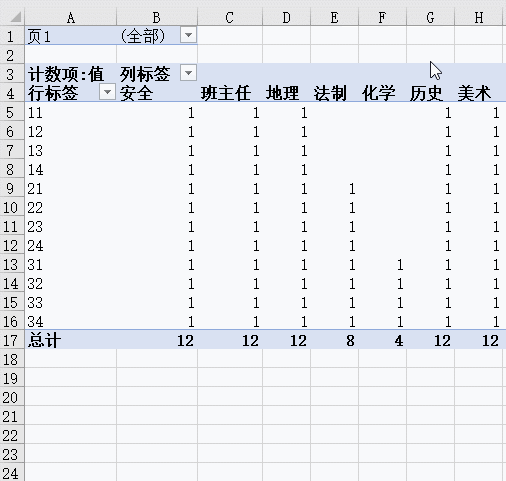
#步驟三:刪除總計
最後點選篩選按鈕,去掉“(空白)”的顯示。
再右鍵點選資料透視表的總計儲存格→刪除總計。
OK了:
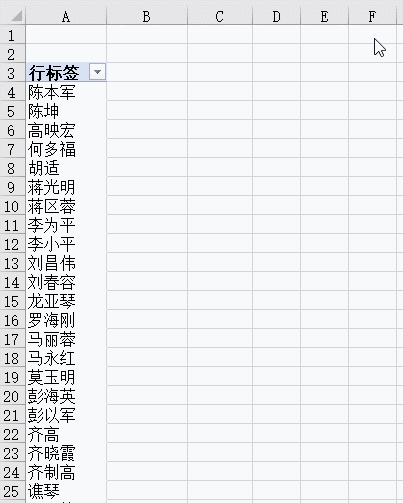
#相關學習推薦:excel教學
以上是簡單教你Excel怎麼提取不重複名單的詳細內容。更多資訊請關注PHP中文網其他相關文章!
陳述:
本文轉載於:excelhome.net。如有侵權,請聯絡admin@php.cn刪除

